Πώς να χρησιμοποιήσετε το Awake PowerToy για να κρατήσετε τον υπολογιστή σας ξύπνιο
Το PowerToys(PowerToys) έλαβε πρόσφατα μια δυνατότητα που ενημερώθηκε με ένα νέο εργαλείο που ονομάζεται Awake , το οποίο κρατά τον υπολογιστή σας ξύπνιο για όσες ώρες θέλετε χωρίς να αλλάξετε τα σχέδια παροχής ενέργειας . Εάν εγκαταστήσετε το PowerToys στα Windows(install PowerToys on Windows) , μπορείτε να χρησιμοποιήσετε αυτήν τη λειτουργία σήμερα. Δείτε πώς μπορείτε να ρυθμίσετε τα πράγματα για να αποτρέψετε την αδράνεια(prevent your PC from sleeping) του υπολογιστή σας, χρησιμοποιώντας τη δυνατότητα Awake στο PowerToys στα Windows 10 και Windows 11 .
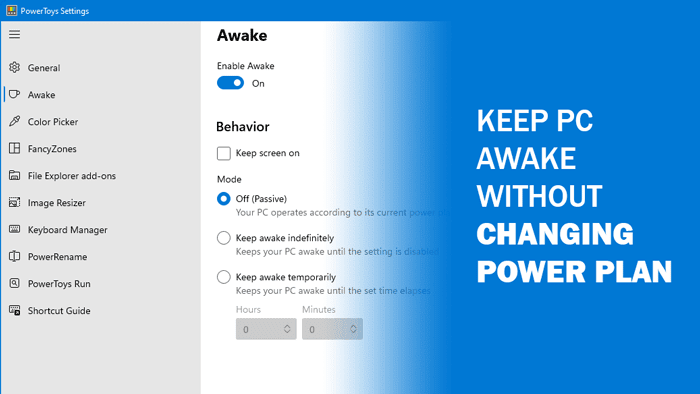
Τι κάνει το Awake PowerToy;
Στα Windows 10 και Windows 11 , είναι δυνατή η εναλλαγή μεταξύ διαφόρων σχεδίων ενέργειας σε διαφορετικές χρονικές στιγμές. Ας υποθέσουμε ότι η τρέχουσα ρύθμιση Power Plan θέτει τον υπολογιστή σας σε κατάσταση αναστολής λειτουργίας(Sleep mode) μετά από ένα ορισμένο χρονικό διάστημα. Εάν εκτελείτε μια εργασία στον υπολογιστή σας και δεν θέλετε να θέσετε τον υπολογιστή σας σε κατάσταση αναστολής(Sleep) λειτουργίας, έχετε δύο επιλογές: Να αλλάξετε τις ρυθμίσεις του Power Plan(Change Power Plan) ή να χρησιμοποιήσετε τη λειτουργία Awake στο PowerToys.
Η επιλογή Awake διατηρεί τον υπολογιστή σας σε εγρήγορση χωρίς να αλλάξετε τα σχέδια παροχής ενέργειας(Power) που μπορεί να έχετε ήδη ορίσει στον υπολογιστή σας. Μπορείτε να διατηρήσετε τον υπολογιστή σας ενεργοποιημένο επ' αόριστον για ένα συγκεκριμένο χρονικό διάστημα – 30 λεπτά, 1 ώρα, 2 ώρες κ.λπ. Αυτό το εργαλείο μπορεί επίσης να σας βοηθήσει εάν ο υπολογιστής σας τεθεί σε αδράνεια αυτόματα τυχαία(PC goes to sleep automatically randomly) .
Πώς να χρησιμοποιήσετε το Awake PowerToy για να κρατήσετε τον υπολογιστή σας ξύπνιο
Ακολουθήστε αυτά τα βήματα για να πραγματοποιήσετε λήψη, εγκατάσταση και χρήση του Awake PowerToy για να διατηρήσετε τον υπολογιστή σας σε λειτουργία:
- Επισκεφτείτε το GitHub(Visit GitHub) και κατεβάστε την πιο πρόσφατη έκδοση του PowerToys .
- Εγκαταστήστε το PowerToys στον υπολογιστή σας.
- Ανοίξτε την εφαρμογή και μεταβείτε στην καρτέλα Awake .
- Ενεργοποιήστε το κουμπί Ενεργοποίηση αφύπνισης(Enable Awake) για να το ενεργοποιήσετε.
- Επιλέξτε την οθόνη Keep στο(Keep screen on) πλαίσιο ελέγχου.
- Επιλέξτε Μείνετε ξύπνιοι επ' αόριστον(Keep awake indefinitely) ή Μείνετε ξύπνιοι προσωρινά(Keep awake temporarily) .
- Επιλέξτε ώρα σύμφωνα με την προηγούμενη ρύθμιση.
Για να μάθετε περισσότερα σχετικά με αυτά τα βήματα, συνεχίστε να διαβάζετε.
Αρχικά, πρέπει να κατεβάσετε την πιο πρόσφατη έκδοση του PowerToys από το GitHub και να την εγκαταστήσετε στον υπολογιστή σας. Ωστόσο, εάν έχετε ήδη αυτό το εργαλείο στον υπολογιστή σας, μπορείτε να χρησιμοποιήσετε την επιλογή Έλεγχος για ενημερώσεις για (Check for updates ) να το ενημερώσετε στην πιο πρόσφατη έκδοση.
Μόλις τελειώσετε, ανοίξτε την εφαρμογή και μεταβείτε στην καρτέλα Awake . Εδώ μπορείτε να βρείτε όλες τις επιλογές. Για να ξεκινήσετε, ενεργοποιήστε το κουμπί Ενεργοποίηση αφύπνισης (Enable Awake ) για να το ενεργοποιήσετε.
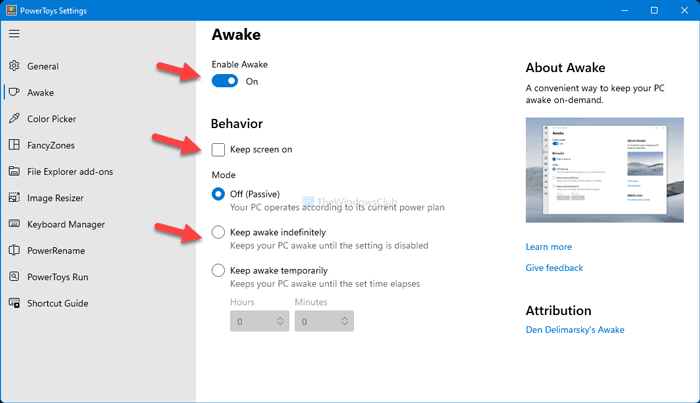
Στη συνέχεια, επιλέξτε την οθόνη Keep στο (Keep screen on ) πλαίσιο ελέγχου. Δεν είναι υποχρεωτικό να το κάνετε τώρα, και μπορείτε να το ενεργοποιήσετε και αργότερα.
Στη συνέχεια, επιλέξτε μια λειτουργία(Mode) . Έχετε δύο επιλογές – Μείνετε ξύπνιοι επ' αόριστον(Keep awake indefinitely) και Μείνετε ξύπνιοι προσωρινά(Keep awake temporarily) .
Εάν δεν γνωρίζετε πόσο χρόνο θα χρειαστεί για την ολοκλήρωση της εργασίας σας, μπορείτε να επιλέξετε την προηγούμενη επιλογή. Διαφορετικά(Otherwise) , επιλέξτε την τελευταία επιλογή και επιλέξτε μια ώρα ανάλογα.
Είναι επίσης δυνατή η εναλλαγή μεταξύ των λειτουργιών από το δίσκο συστήματος. Μπορείτε να κάνετε δεξί κλικ στο εικονίδιο Awake στο δίσκο συστήματος και να επιλέξετε μια λειτουργία.
Αυτό είναι όλο! Εάν θέλετε να χρησιμοποιήσετε αυτήν τη δυνατότητα, πραγματοποιήστε λήψη του PowerToys από το github.com .
Σχετικές αναγνώσεις PowerToys που μπορεί να σας ενδιαφέρουν:(Related PowerToys reads that may interest you:)
- Image Resizer, Window Walker, Markdown, SVG Preview PowerToys
- Πώς να χρησιμοποιήσετε τη μονάδα Color Picker στα Windows PowerToys(How to use the Color Picker module in Windows PowerToys)
- Πώς να ενεργοποιήσετε και να χρησιμοποιήσετε τον Οδηγό συντομεύσεων κλειδιού των Windows PowerToy(How to enable & use Windows Key Shortcut Guide PowerToy)
- Πώς να αντιστοιχίσετε το πλήκτρο μενού στο πληκτρολόγιο.(How to map Menu Key on the keyboard.)
Related posts
Πώς να χρησιμοποιήσετε το PowerToys Run και το Keyboard Manager PowerToy
Πώς να χρησιμοποιήσετε τον Οδηγό συντομεύσεων κλειδιού των Windows PowerToy στα Windows 11/10
Πώς να χρησιμοποιήσετε το PowerRename PowerToy για Windows 11/10
Πώς να αντιστοιχίσετε το πλήκτρο μενού στο πληκτρολόγιο στα Windows 11/10
Image Resizer, Window Walker, Markdown, SVG Preview PowerToys
Πώς να χρησιμοποιήσετε τη μονάδα Color Picker στα Windows PowerToys
Πώς να χρησιμοποιήσετε το PowerToys στα Windows 11
PowerToys για Windows 10 και πώς να τα χρησιμοποιήσετε
Πώς να κρατήσετε τον υπολογιστή σας με Windows ξύπνιο χωρίς να αγγίξετε το ποντίκι
Πώς να εγκαταστήσετε το PowerToys στα Windows 11/10
Πώς να ενημερώσετε την εφαρμογή Microsoft PowerToys στα Windows 11
